د سامسنګ تلویزیون کارونکي په ندرت سره په مسلو کې راځي چې د دوی د کارونکي تجربه خرابوي. په هرصورت ، دلته یوه عامه مسله شتون لري چې د "زما سامسنګ تلویزیون وائی فای سره وصل شو" په نوم پیژندل شوی چې په پراخه کچه د خورا ځورونکي سامسنګ تلویزیون ستونزې په توګه ادعا کیږي. که تاسو ورسره مخ شوي یاست، دا پوسټ به تاسو سره د حل کولو کې مرسته وکړي.
دلته ، زه به تاسو ته لارښوونه وکړم چې د سامسنګ تلویزیون د وائی فای خطا سره نه وصل شوي حل کړئ. نو، تاسو کولی شئ بیرته خپل د خوښې فلمونو، نندارې، او بل څه لیدلو ته ورشئ.

د مسلې په اړه: د سامسنګ تلویزیون به وائی فای سره وصل نشي
سامسنګ یو نړیوال برانډ دی چې د ټیکنالوژۍ صنعت کې د خپل ځانګړي راتلونکي نوښتونو لپاره مشهور دی. نن ورځ، سامسنګ د خپل سمارټ ټلویزیون له امله د نورو برانڈونو په پرتله برتری ترلاسه کوي. سمارټ ټلویزیون یو انقلابي محصول دی، او اوس تاسو کولی شئ خپل تلویزیون د ګرځنده تلیفون په توګه وکاروئ او د یوټیوب او Netflix په څیر سایټونو کارولو لپاره انټرنیټ سرف کړئ.
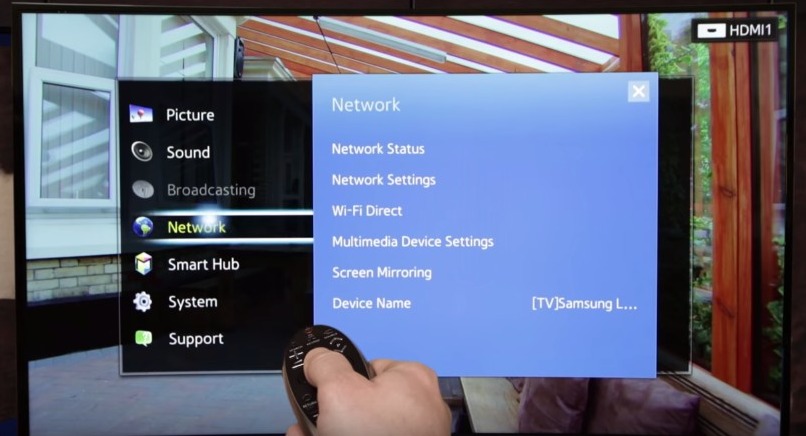
مګر ځینې وختونه خلک د یوې ستونزې سره مخ کیږي چیرې چې دوی نشي کولی تلویزیون د وای فای سره وصل کړي. دا ستونزه عموما د سامسنګ تلویزیون په توګه پیژندل کیږي چې د وائی فای مسلې سره به وصل نشي. که تاسو د ورته مسلې سره مخ یاست، اندیښنه مه کوئ؛ دلته موږ د حل سره راغلي یو.
نن ورځ موږ د دې مسلې د حل لپاره د 5 غوره حلونو په اړه خبرې کوو. تاسو کولی شئ د پوره پوهه ترلاسه کولو لپاره بشپړ پوسټ ته لاړ شئ، یا تاسو کولی شئ په مستقیم ډول حلونو ته لاړ شئ. انتخاب ستاسو دی.
ولې ستاسو د سامسنګ تلویزیون وائی فای سره نه وصل کیږي
مخکې له دې چې حل ته لاړ شئ، دا غوره ده چې پوه شئ چې ولې ستاسو وسیله به د Wi-Fi سره وصل نه شي. دا به تل غوره وي چې په علت پوه شئ ځکه چې دا روښانه کوي او د ستونزې حل اسانه کوي. د دې لامل ډیری لاملونه کیدی شي نو راځئ چې دوی یو له بل سره وپیژنو.
1. ویروس/مالویر
سمارټ ټلویزیون د انټرنیټ اتصال ملاتړ کوي، نو په اتوماتيک ډول د ویروس ډاونلوډ کولو ډیر چانس شتون لري که تاسو د دریمې ډلې سایټونه سرف کړئ یا د نامعلومو وای فای شبکو سره وصل شئ.
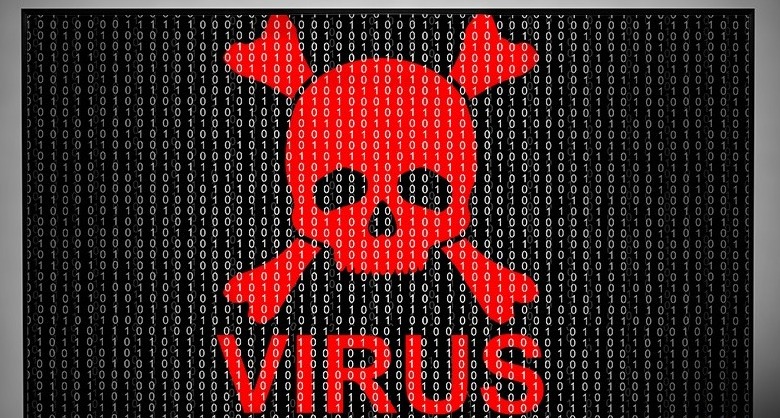
که تاسو د اوږدې مودې وروسته خپل تلویزیون کاروئ، نو د دې امکان شتون لري چې تنظیمات فاسد شي. نو تاسو کولی شئ د دې مسلې د لرې کولو لپاره د خپل وسیله تنظیمات بیا تنظیم کړئ.
2. د ډومین نوم سیسټم
د نوي پیوستون رامینځته کولو لپاره د ډومین نوم سیسټم (DNS) ته اړتیا ده ، مګر ځینې وختونه وسیله په اتوماتيک ډول د DNS تنظیم کولو کې پاتې راغلې؛ په دې توګه، دا نوي اړیکو ته اجازه نه ورکوي. د نوي پیوستون په سمه توګه نصبولو لپاره، تاسو باید په لاسي ډول DNS او ترتیبات تنظیم کړئ.
3. فرم ویئر
که تاسو یو زوړ فرم ویئر کاروئ، ستاسو تلویزیون به نشي کولی د وروستي Wi-Fi شبکې له لارې وصل شي. نو تاسو باید خپل سافټویر په منظم ډول تازه کړئ ترڅو د تخنیکي ستونزو څخه مخنیوی وشي.
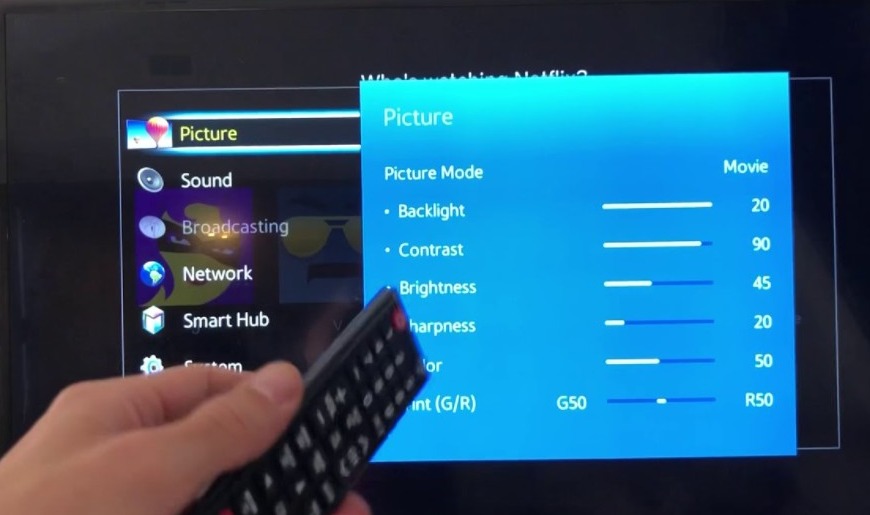
د فرم ویئر زاړه نسخې هم لږ امنیت چمتو کوي، ویروس ته اجازه ورکوي چې ذخیره شوي فایلونو ته ننوځي او فاسد کړي. له همدې امله تل خپل وسیله تازه کړئ.
4. د Mac پته بلاک
هر وسیله یو ځانګړی ماک پته لري چې له لارې یې دوی د شبکې سره وصل کیدو لپاره اړیکه نیسي. مګر ځینې وختونه، د انټرنیټ خدمت چمتو کونکي یا د کارونکي لخوا د شبکې سره د نښلولو پرمهال د ماک پتې بندیږي. په دې سناریو کې، ستاسو تلویزیون به نور د Wi-Fi سره وصل نشي.
د سامسنګ تلویزیون د وائی فای ستونزې سره نه وصل کیدو څرنګوالی؟
دلته د سامسنګ تلویزیون لپاره 5 غوره حلونه دي چې د وائی فای مسلې سره به وصل نشي. که تاسو له دې ستونزې سره مخ یاست، نو تاسو کولی شئ دا حلونه یو له بل څخه وکاروئ تر هغه چې تاسو ومومئ چې ستاسو لپاره کار کوي.
1. د مطابقت لپاره وګورئ
له اساساتو څخه پیل کړئ - مطابقت خورا مهم ټکی دی چې باید د Wi-Fi سره وصل کیدو پرمهال په پام کې ونیول شي. د شبکې مختلف ډولونه شتون لري لکه WPA، WPA2، NU6، او نور، او ډیری یې یوازې د 2.4 ګیزا هرز شبکې ملاتړ کوي.
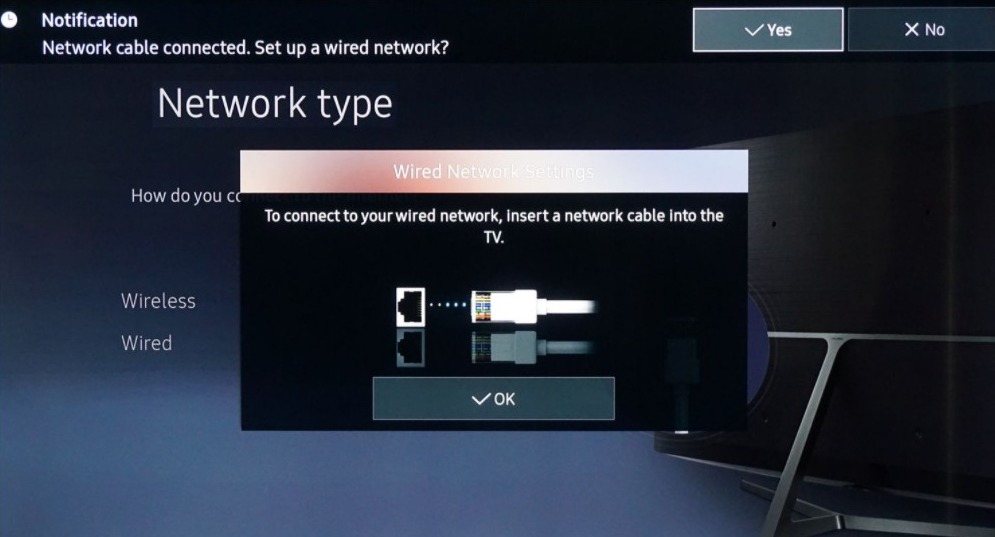
نو که ستاسو وسیله نشي کولی د وائی فای سره وصل شي ، تاسو کولی شئ د کارونکي لارښود چیک کړئ او د مختلف شبکې څخه د وصل کیدو لپاره مطابقت درک کړئ. تاسو کولی شئ خپل تلویزیون د تار (ایترنیټ) اتصال سره وکاروئ کله چې وائی فای کار کولو کې پاتې راشي
2. خپل سامسنګ تلویزیون او وائی فای بیا پیل کړئ
که تاسو د تلویزیون د بندولو لپاره ریموټ کاروئ، یو بګ کولی شي ستاسو د انټرنیټ ترتیبات فاسد کړي که دا تر 15 دقیقو پورې وغځوي.
- خپل تلویزیون چالان کړئ او د 10 دقیقو لپاره ودریږئ.
- د تلویزیون کیبل مستقیم له بریښنا څخه جلا کړئ یا پلګ بند کړئ او مستقیم د بریښنا اتصال قطع کړئ.

- نیم ساعت وقفه ورکړئ او بیا یې بیا پیل کړئ.
- اوس، ستاسو وسیله د وائی فای اتصال منلو ته چمتو ده.

دا چال 70٪ وخت کار کوي، مګر که تاسو لاهم د ورته مسلې سره مخ یاست، بل میتود ته لاړ شئ.
3. د فابریکې ډیټا بیا تنظیم کولو هڅه وکړئ
د فاکتور ډیټا بیا تنظیم کول د ډیفالټ تنظیمات بحالوي. که تاسو په خپل سیسټم کې ویروس ولرئ یا تنظیمات بدل شوي وي ، نو د فابریکې ډیټا ریسیټ به دا د نوي تلویزیون په څیر بیا تنظیم کړي.
- مینو بار ته لاړ شئ> د ملاتړ ټب.
- د "ځان تشخیص" انتخاب غوره کړئ.
- د "سمارټ هب بیا تنظیم کړئ" انتخاب غوره کړئ.
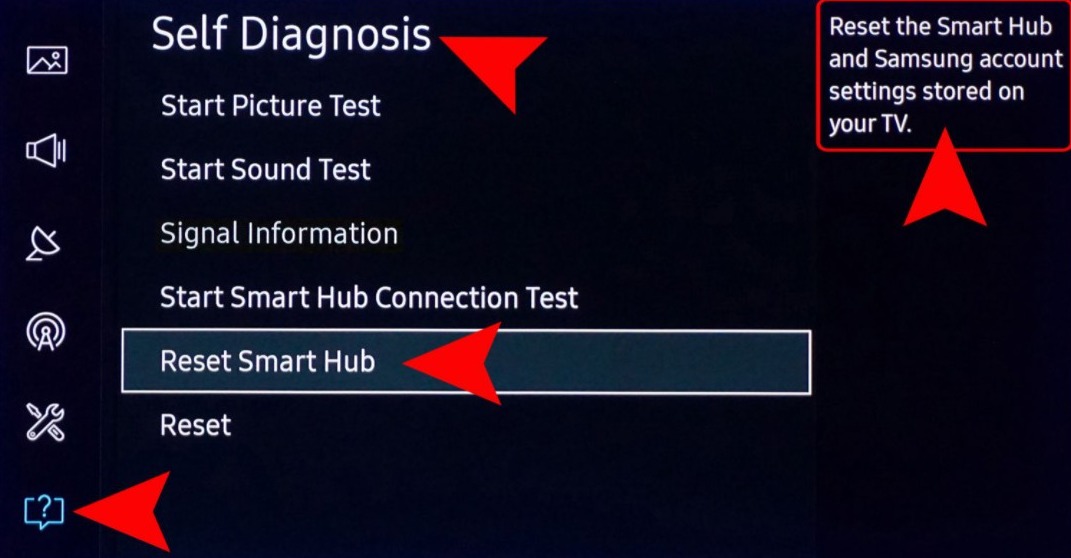
- دلته به له تاسو څخه د پن کوډ غوښتنه وشي. ډیفالټ پن به "0000" یا "1234" وي. که تاسو دا بدل کړی وي، نو تاسو کولی شئ خپل PIN ولیکئ. که دواړه چلونه کار ونکړي، تاسو کولی شئ د ډیفالټ PIN موندلو لپاره د کارونکي لارښود یا مدغم شوي محصول توضیحات ولولئ.
- په پای کې، د هو تڼۍ کلیک وکړئ.
نوټ: ډاډ ترلاسه کړئ چې بریښنایی اړیکه به د بیا تنظیم کولو پروسې په جریان کې مداخله ونه کړي؛ دا ممکن ستاسو د تلویزیون سافټویر ته دایمي زیان لامل شي.
4. د انټرنیټ پیوستون بدل کړئ
که تاسو د MAC پتې ستونزې سره مخ یاست چیرې چې ستاسو روټر یا ISP پیوستون بند کړی ، نو تاسو د دې ستونزې حل کولو لپاره دا مرحلې تعقیب کړئ. مګر که ستاسو ISP د تل لپاره د MAC پته بنده کړي، نو تاسو به هیڅکله له دې سره وصل نه شئ تر هغه چې د فابریکې ډیټا بیا تنظیم شي.
- د "Wi-Fi ترتیبات" ته لاړ شئ.
- اوس 'د شبکې ترتیبات خلاص کړئ' غوره کړئ.
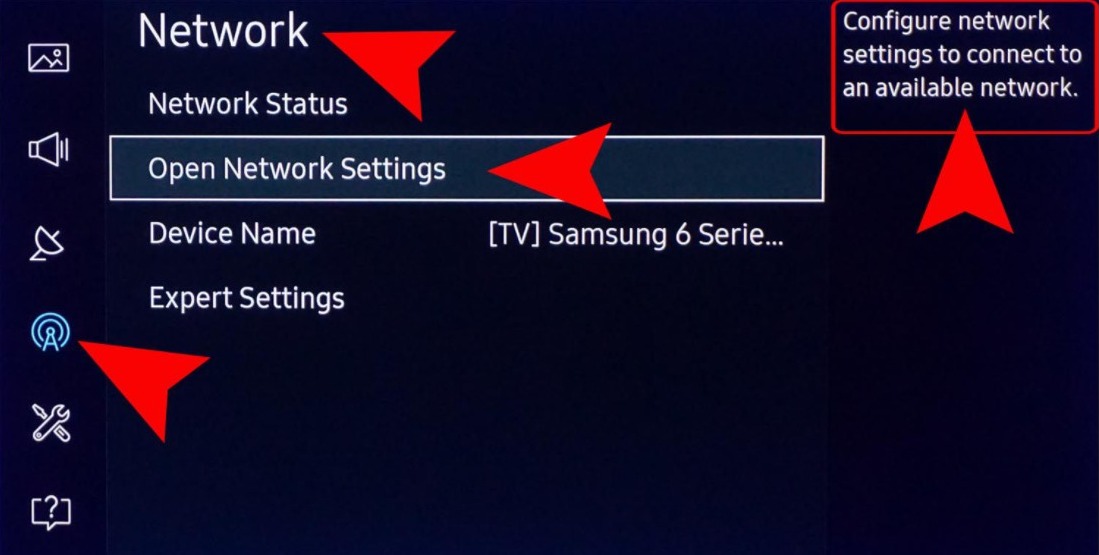
- د نوي هټ سپټ اتصال رامینځته کړئ. تاسو کولی شئ دا د خپل سمارټ فون وسیله څخه فعال کړئ.
- د وسیلې نوم به په لیست کې څرګند شي.
- له هغې سره اړیکه ونیسئ.
مبارک شه! که تاسو په بریالیتوب سره د خپل وسیله سره هټ سپټ وصل کړی، نو د دې معنی دا ده چې ستاسو MAC پته د ISP لخوا بلاک شوی، نو تاسو کولی شئ د دې مسلې حل کولو لپاره له دوی سره اړیکه ونیسئ.
5. د فرم ویئر تازه کول
که تاسو لاهم د فرم ویئر پخوانی نسخه کاروئ ، نو دا مسله به تمه کیږي. ستاسو وسیله به نوی وای فای اتصال رامینځته نکړي ځکه چې ډیری یې یوازې د 2.4 GHz شبکې ملاتړ کوي. نو دا مرحلې تعقیب کړئ ترڅو خپل فرم ویئر وروستي نسخه ته تازه کړئ.
- د وروستي فرم ویئر څخه ډاونلوډ کړئ دلته. ډاډ ترلاسه کړئ چې تاسو د سم تلویزیون ډول سره سم تازه معلومات ډاونلوډ کړئ.
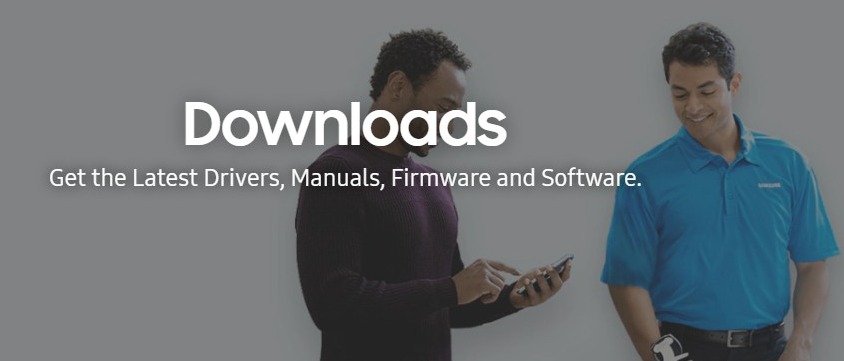
- خپل USB وسیله فارمیټ کړئ او دا فایلونه استخراج کړئ.
- خپل USB له خپل تلویزیون سره وصل کړئ.
- مینو ته لاړ شئ> ملاتړ> USB.
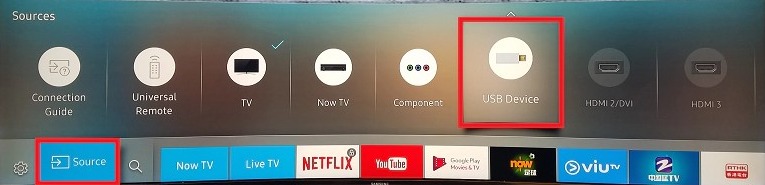
- د OK تڼۍ وټاکئ، او دا به په اتوماتيک ډول د فرم ویئر د وروستي نسخه سره تازه کړي چې تاسو یې ډاونلوډ کړی.
نوټ: دا پرته له کوم خنډ څخه منظم بریښنا ته اړتیا لري؛ که نه نو، دا به ستاسو تلویزیون د تل لپاره زیانمن کړي.
وروستي وييکي
نو په پای کې تاسو دلته یاست! اوس تاسو د دې پیوستون مسلې حل کولو څخه په بشپړ ډول خبر یاست، او اوس ستاسو وسیله به یقینا د Wi-Fi سره وصل شي. دا مقاله د پام وړ څیړنې وروسته لیکل شوې، نو دا به یقینا ستاسو سره مرسته وکړي، او زه امید لرم چې تاسو دا معلوماتي موندلي وي.
اوس دا ستاسو دنده ده چې د خپل تلویزیون سره ستونزه وپیژنئ او د هغې مطابق ګامونه تعقیب کړئ. که تاسو د اصلي لامل په لیدو کې پاتې راغلي یاست ، نو تاسو کولی شئ هر ګام یو له بل سره هڅه وکړئ. هیڅکله د دریمې ډلې ویب پاڼې څخه لیدنه مه کوئ، او ستاسو د فرم ویئر تازه ساتل لومړنۍ اړتیا ده. خوند واخلئ!

